MFC-L2700DW
คำถามที่พบบ่อย และการแก้ปัญหาเบื้องต้น |
สแกนเอกสารและส่งเอกสารนั้นเป็นไฟล์แนบในอีเมล (สำหรับระบบปฏิบัติการ Windows)
คุณสามารถสแกนเอกสารไปยังแอพพลิเคชั่นอีเมลที่ตั้งค่าไว้ของคุณได้โดยตรงโดยใช้ ControlCenter4 คุณสามารถส่งข้อมูลที่สแกนนั้นในรูปแบบของไฟล์แนบได้
คุณสมบัติ Scan to E-mail (สแกนไปยังอีเมล) จะไม่รองรับบริการเว็บเมลล์ (Webmail services) ให้ใช้ Scan to Image (สแกนไปยังภาพ) หรือ Scan to File (สแกนไปยังไฟล์) เพื่อสแกนเอกสารหรือรูปภาพ จากนั้นแนบไฟล์ข้อมูลที่สแกนแล้วในข้อความอีเมล
คลิกลิ้งค์ด้านล่างนี้สำหรับการตั้งค่าการใช้งาน ControlCenter4 ที่คุณใช้เพื่อดูข้อมูลเพิ่มเติม
หมายเหตุ: ภาพประกอบด้านล่างมาจากผลิตภัณฑ์และระบบปฏิบัติการตัวอย่าง และอาจแตกต่างไปจากเครื่องบราเดอร์และระบบปฏิบัติการของคุณ
Home Mode
- วางเอกสารของคุณ
-
คลิกแถบ Scan
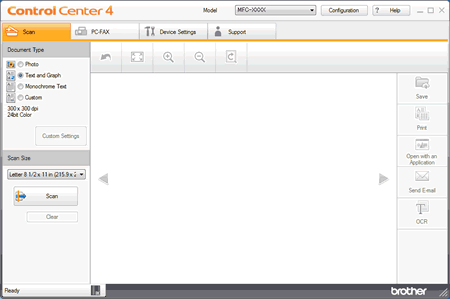
- เลือก Document Type
- เปลี่ยนขนาดเอกสาร หากจำเป็น
-
คลิก
 (Scan)
(Scan)
เครื่องจะเริ่มสแกน ภาพที่ถูกสแกนจะปรากฏขึ้นใน Image Viewer - คลิกปุ่มลูกศรชี้ซ้ายหรือขวาเพื่อแสดงภาพตัวอย่างการสแกน
- เลือกตัดส่วนภาพที่สแกน หากจำเป็น
- คลิก Send E-mail
-
กล่องข้อความ Send E-mail จะปรากฏขึ้น กำหนดการตั้งค่าไฟล์ที่สแกนและคลิก OK แอพพลิเคชั่นอีเมลที่ตั้งค่าไว้ล่วงหน้าของคุณจะเปิดขึ้นและภาพจะถูกแนบในข้อความอีเมลใหม่
หากแอพพลิเคชั่นอีเมลที่คุณใช้งานไม่เปิดขึ้นหรือมีข้อความแสดงความผิดพลาดปรากฏขึ้น คลิกที่นี่เพื่อดูวิธีการกำหนดค่าแอพพลิเคชั่นอีเมลพื้นฐาน
Advanced Mode
- วางเอกสารของคุณ
-
คลิกแถบ Scan
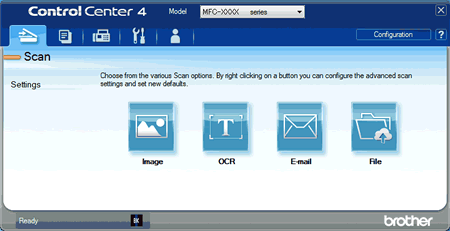
-
คลิก E-mail
กล่องข้อความการตั้งค่าการสแกนจะปรากฏขึ้น
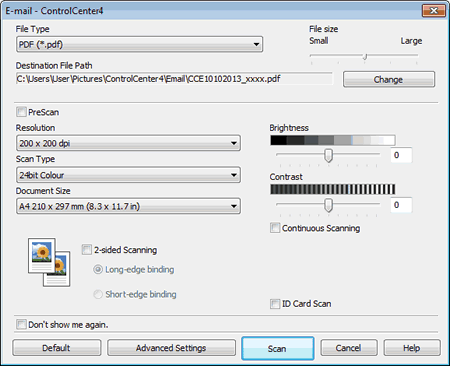
-
เปลี่ยนการตั้งค่าการสแกน เช่น รูปแบบไฟล์ ชื่อไฟล์ ปลายทางจัดเก็บไฟล์ ความละเอียด หรือสี หากจำเป็น
- ในการเปลี่ยนชื่อไฟล์ หรือ Destination File Path (ปลายทางจัดเก็บไฟล์) ให้คลิก Change
- ในการแสดงภาพตัวอย่างและกำหนดค่าภาพที่สแกน ให้ทำเครื่องหมายถูกที่ PreScan
-
คลิก Scan
เครื่องจะเริ่มสแกน แอพพลิเคชั่นอีเมลที่ตั้งค่าไว้ล่วงหน้าของคุณจะเปิดขึ้นและภาพจะถูกแนบในข้อความอีเมลใหม่
หากแอพพลิเคชั่นอีเมลที่คุณใช้งานไม่เปิดขึ้นหรือมีข้อความแสดงความผิดพลาดปรากฏขึ้น คลิกที่นี่เพื่อดูวิธีการกำหนดค่าแอพพลิเคชั่นอีเมลพื้นฐาน